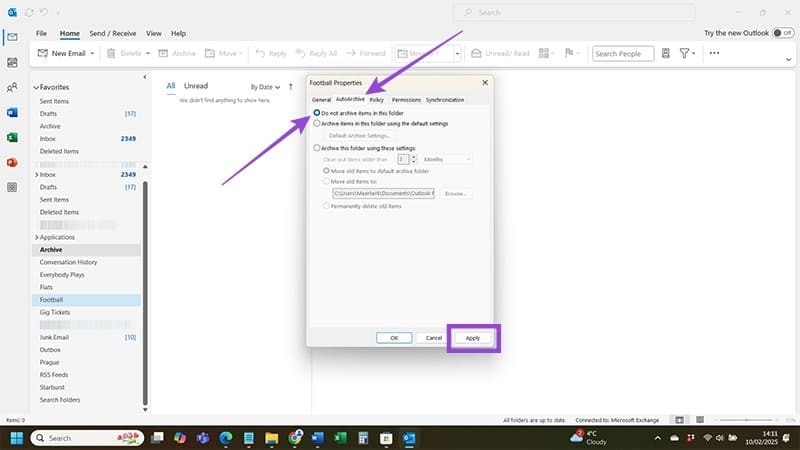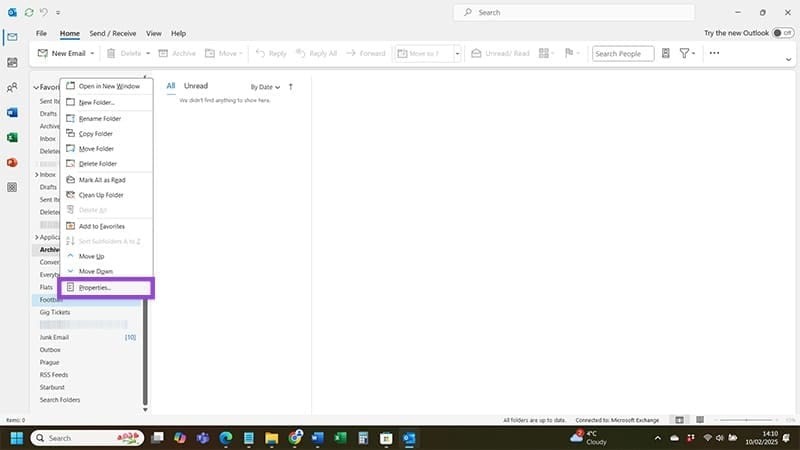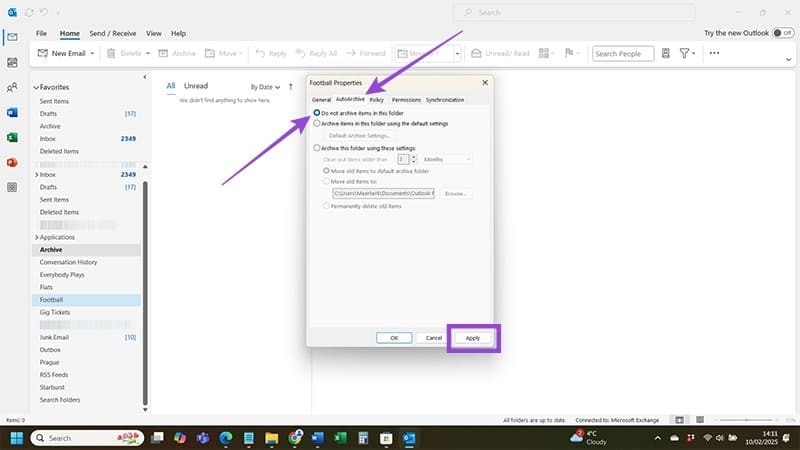تم الآن طرح واجهة Outlook الجديدة للعديد من الحسابات. ومع ذلك، فإن واجهة Outlook تجعل استخدامها صعبًا بالنسبة للعديد من الأشخاص، على سبيل المثال، ميزة الأرشفة التلقائية مفقودة في Outlook. فيما يلي بعض الطرق لإصلاح خطأ الأرشفة التلقائية المفقودة في Outlook.
الطريقة 1: العودة إلى واجهة Outlook الكلاسيكية
إذا كنت تستخدم إصدارًا جديدًا من Outlook يفتقر إلى ميزة الأرشفة التلقائية، فيمكنك محاولة الرجوع إلى الواجهة الكلاسيكية. في واجهة Outlook، انقر فوق "تعليمات" وحدد "الانتقال إلى Outlook الكلاسيكي" للعودة إلى واجهة Outlook الكلاسيكية.
الطريقة 2: مراجعة إعدادات الأرشفة التلقائية في Outlook
إذا كنت لا تزال تستخدم واجهة Outlook القديمة ولكنك لا ترى الأرشفة التلقائية، فيمكنك اتباع الإرشادات أدناه.
الخطوة 1:
في واجهة Outlook، انقر فوق ملف ، ثم حدد خيارات . ثم يقوم المستخدم بالنقر على خيارات متقدمة وينظر إلى الجانب في إعدادات الأرشفة التلقائية ، ثم انقر لمراجعة الإعدادات.

الخطوة 2:
الآن عليك التحقق من تشغيل الأرشفة التلقائية كل وتحديد الوقت الذي تريد تشغيل هذه الميزة فيه . يمكنك أيضًا إجراء بعض التغييرات الإضافية على كيفية عمل الأرشفة التلقائية. وأخيرًا انقر فوق موافق لحفظ التغييرات.

الطريقة 3: التحقق من كل مجلد على حدة
قد تواجه مشكلات تتعلق بعدم إمكانية أرشفة مجلد Outlook فردي بينما تعمل بقية المجلدات بشكل جيد.
الخطوة 1:
يجب عليك تحديد مجلد الخطأ على اليسار، ثم انقر بزر الماوس الأيمن وحدد "خصائص" .
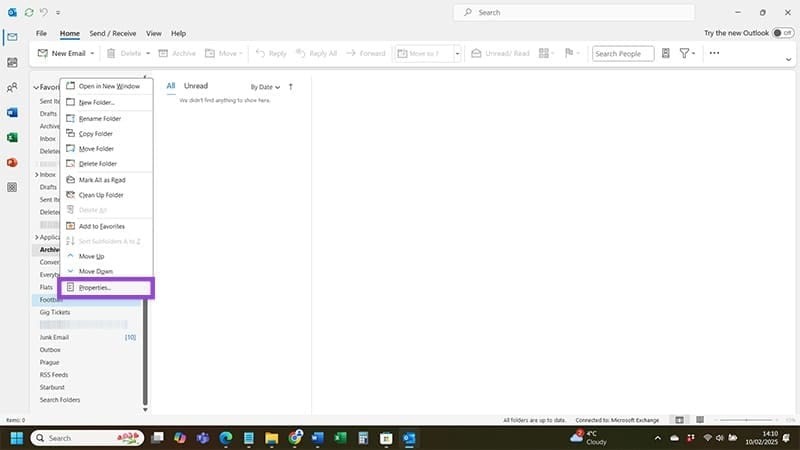
الخطوة 2:
للانتقال إلى الواجهة الجديدة، ينقر المستخدم على علامة التبويب الأرشفة التلقائية ويقوم بإلغاء تحديد عدم أرشفة العناصر في هذا المجلد لعدم تخزينها في هذا المجلد. انقر فوق تطبيق لتطبيق.